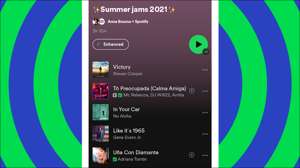Als je zin hebt om een eenmalige afspeellijst van sommige van je favoriete nummers op Spotify te maken, kun je ze toevoegen aan je afspelende wachtrij. Als u uw keuzes niet leuk vindt, kunt u echter uw wachtrij in seconden wissen. Hier is hoe.
Uw wachtrij op Windows 10 of Mac wissen
Net zo opruimen van je Onlangs gespeeld lijst Kan elk spoor van uw twijfelachtige muziekkeuzes verwijderen, uw wachtrij op Spotify opruimen is een goede manier om ervoor te zorgen dat eventuele nummers die u per ongeluk aan uw wachtrij toegevoegd om later te worden verwijderd.
Deze stappen werken voor u of u de Spotify Desktop Client of gebruikt webspeler op een Windows 10-pc of Mac . U moet de Spotify-client of website en log in om te beginnen.
Nadat u bent ingelogd, klikt u op het wachtrijpictogram in de rechterbenedenhoek. Dit symbool heeft drie horizontale lijnen, met een klein speelpictogram in de linkerbovenhoek.
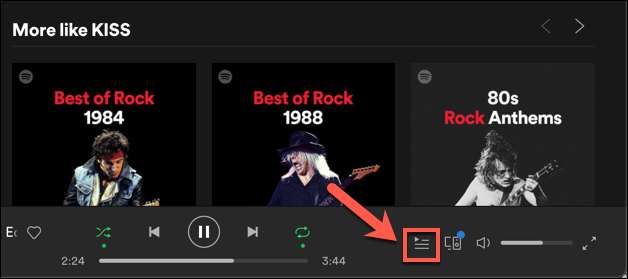
Als u op dit pictogram klikt, brengt u naar uw Spotify Queue. U ziet een lijst met uw momenteel aan het spelen van songs en de volgende nummers die Spotify zullen spelen.
Individuele liedjes verwijderen
Als u een afspeellijst speelt, kunt u uw wachtrij niet volledig wissen zonder de afspeellijst te stoppen of een andere afspeellijst af te spelen. U kunt echter afzonderlijke nummers uit uw wachtrij verwijderen.
Dit is ook mogelijk als u liedjes handmatig aan uw wachtrij hebt toegevoegd. Als u een nummer wilt verwijderen uit uw wachtrij op uw pc of Mac, hangt u over een nummer in uw wachtrij en selecteert u het menu-pictogram van drie punt.
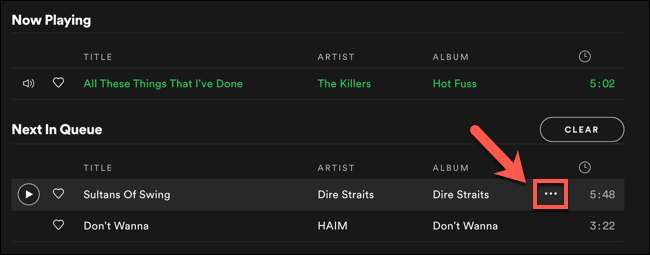
Selecteer in het menu de optie "Uit de wachtrij verwijderen".
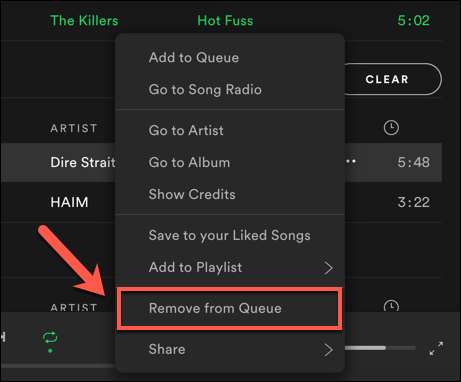
Dit zal het nummer uit uw wachtrij verwijderen. Als u een afspeellijstgeluid verwijdert, gaat dit alleen over - het nummer blijft in uw afspeellijst om in de toekomst te spelen.
Alle liedjes wissen
Als u liedjes handmatig aan uw Spotify-wachtrij hebt toegevoegd, kunt u deze allemaal tegelijk wissen. Om dit te doen, klikt u op de knop "Wissen" (voor de desktop-client) of "CLEAR QUEE" -knop (voor de webplayer) bovenaan uw lijst "Volgende in de wachtrij".
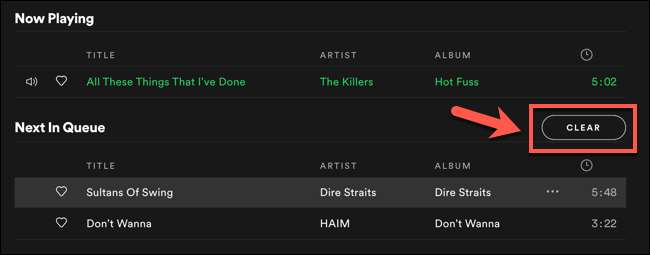
Als u de webplayer gebruikt, vraagt Spotify u om te bevestigen dat u uw wachtrij wilt wissen. Selecteer "Ja" om te bevestigen.
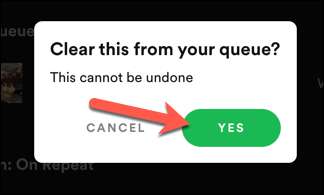
Je wachtrij opruimen op Android, iPhone en iPad
Als u de Spotify Mobile-app gebruikt Android , iphone , of ipad , U kunt uw speelwachtrij op een vergelijkbare manier wissen met behulp van de wachtrij-lijst van uw app.
Om dit te doen, opent u de Spotify-app op uw smartphone of tablet en log in. Als u muziek speelt op uw mobiele apparaat of op een ander gekoppelde apparaat, kunt u de balk van het afspelen aan de onderkant zien. Tik hierop om het volledig te bekijken.
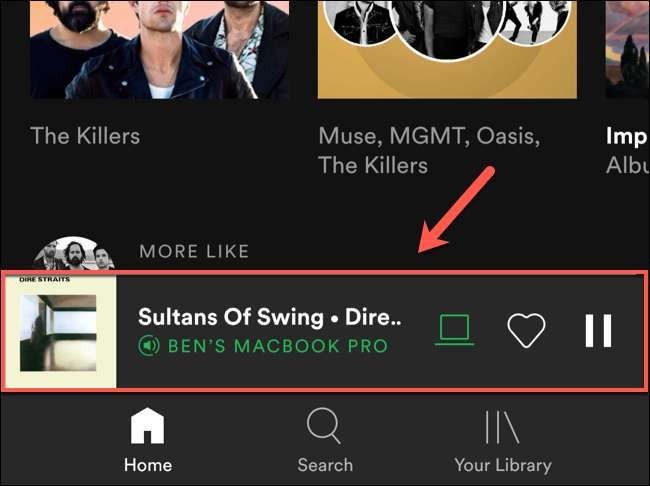
Tik in het afspeelmenu op het wachtrijpictogram in de rechterbenedenhoek.
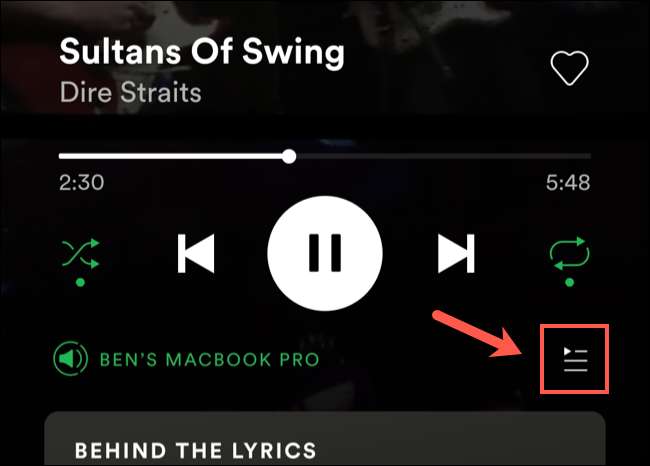
Net zoals de Spotify Desktop en Web Client, toont de wachtrijlijst de huidige en aankomende nummers voor uw gekoppelde apparaten. Vanaf hier kunt u afzonderlijke nummers uit uw wachtrij verwijderen of alle handmatig voegde nummers verwijderen.
Individuele liedjes verwijderen
U moet songs selecteren die u wilt verwijderen uit uw wachtrij, of het nu gaat om afspeellijst of nummers die u handmatig hebt toegevoegd. Om dit te doen, tikt u op het ronde pictogram naast de song (of nummers) die u wilt verwijderen.

Met de geselecteerde song (of songs) tikt u op de knop "Verwijderen" onder aan het menu.
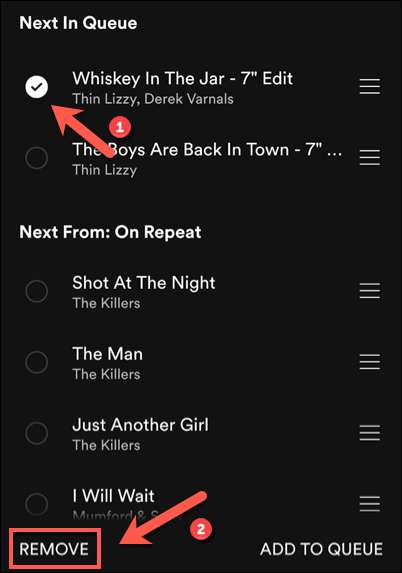
Dit verwijdert het nummer (of nummers) uit uw wachtrij. Voor afspeellijstliedjes blijven eventuele nummers die u verwijdert in uw afspeellijst, maar Spotify zal deze tijdens deze sessie overslaan.
Alle liedjes wissen
Als u nu songs aan uw wachtrij hebt toegevoegd, ziet u ze vermeld in het gedeelte "Volgende in de wachtrij" bovenaan uw wachtrij-lijst. Naast de titel van de categorie is de knop "Wissen in de wachtrij".
Tik op deze knop om alle handmatig toegevoegde songs hier te wissen. Dit verwijdert geen nummers van een afspeellijst die u momenteel speelt.
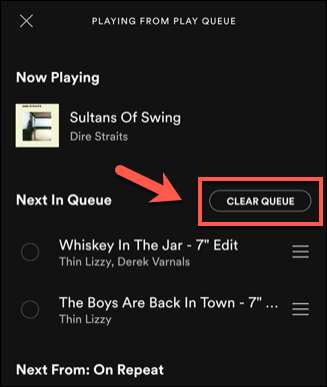
Eenmaal dat is gewist, moet je andere nummers toevoegen of een nieuwe afspeellijst selecteren om te spelen. Als er geen andere nummers in uw wachtrij staan, zal Spotify stoppen met spelen.